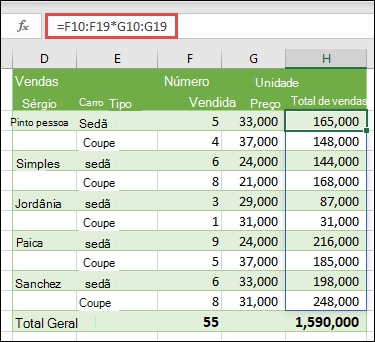Ајде да разговараме како повторно да го конфигурирате рутерот DIR-300 или DIR-300NRU. Овој пат, оваа инструкција нема да биде врзана за специфичен провајдер (меѓутоа, информациите ќе бидат дадени за типовите за поврзување на главните), најверојатно, ќе се фокусира на општите принципи на конфигурирање на овој рутер за кој било провајдер - така што доколку можете самостојно да ја конфигурирате вашата Интернет врска на компјутерот, тогаш можете да го конфигурирате овој рутер.
Погледнете исто така:
- Видео подесување DIR-300
- Проблеми со D-Link DIR-300
А сорта на рутер DIR-300

ДИР-300 Б6 и Б7
Безжичните рутери (или Wi-Fi рутерите, кои се една иста работа) D-Link DIR-300 и DIR-300NRU се достапни долго време и уредот купен пред две години не е истиот рутер што сега се продава во продавницата. Во исто време, надворешните разлики може да не бидат. Рутерите се разликуваат во ревизијата на хардверот, што може да се најде на налепницата на задниот дел, во редот H / W ver. Б1 (пример за хардверска ревизија Б1). Опциите се следни:
- DIR-300NRU B1, B2, B3 - веќе не се на продажба, веќе се напишани милион инструкции за нивната конфигурација, и ако наидете на таков рутер, ќе најдете начин да го конфигурирате на Интернет.
- DIR-300NRU B5, B6 - следната модификација, релевантна во моментот, овој прирачник е погоден за неговата конфигурација.
- DIR-300NRU B7 е единствената верзија на овој рутер што има значителни надворешни разлики од другите ревизии. Оваа инструкција е погодна за нејзино поставување.
- DIR-300 A / C1 - најновата верзија на безжичниот рутер D-Link DIR-300 во моментот, најчест во продавниците денес. За жал, подлежи на разни „баговите“, методите за конфигурација опишани овде се погодни за оваа ревизија. Забелешка: за да ја трепкате оваа верзија на рутерот, користете ги упатствата D-Link DIR-300 C1 Firmware
Пред да го поставите рутерот
Пред да го поврзете рутерот и да започнете да го конфигурирате, препорачувам да направите неколку операции. Вреди да се напомене дека тие се применливи само ако го конфигурирате рутерот од компјутер или лаптоп, на кој можете да го поврзете рутерот со мрежен кабел. Рутерот може да се конфигурира дури и ако немате компјутер - користејќи таблет или паметен телефон, но во овој случај операциите опишани во овој дел не се применливи.
Преземете нов фирмвер D-Link DIR-300
Првата работа што треба да направите е да ја преземете најновата датотека на фирмверот за вашиот рутер модел. Да, во процесот ќе инсталираме нов фирмвер на D-Link DIR-300 - не бидете вознемирени, ова не е тешка задача. Како да преземете фирмвер:
- Одете на официјалната страница за преземање на d-link на ftp.dlink.ru, ќе ја видите структурата на папката.
- Во зависност од моделот на рутерот, одете во папката: паб - рутер - DIR-300NRU (DIR-300A_C1 за A / C1) - Фирмвер. Оваа папка ќе содржи една единствена датотека со наставка .bin. Тоа е најновата датотека на фирмверот за постојната ревизија на DIR-300 / DIR-300NRU.
- Преземете ја оваа датотека на вашиот компјутер и запомнете каде точно сте ја презеле.

Најновиот фирмвер за DIR-300 NRU B7
Проверка на поставките за LAN на компјутер
Вториот чекор што треба да го извршите е да ги погледнете поставките за LAN на вашиот компјутер. Да го направите ова:
- Во Виндоус 7 и Виндоус 8, одете во Контролен панел - Центар за мрежи и споделување - Променете ги поставките на адаптерот (во менито од десно) - кликнете со десното копче со десното копче на иконата "Локална област за поврзување" и кликнете на "Карактеристики", одете до третата ставка.
- Во Windows XP, одете во Control Panel - Network Connections, кликнете со десното копче со десното копче на иконата "Local Area Connection", кликнете на "Properties" во менито за контекст, одете до следната ставка.
- Во прозорецот што се појавува, во списокот на компоненти што ги користи врската, изберете "Интернет протокол верзија 4 TCP / IPv4" и кликнете на копчето "Карактеристики".
- Осигурете се дека поставките за конекција се поставени на "автоматски Добивајте IP адреси" и "Добијте адреси на серверот DNS автоматски" Ако не е, тогаш поставете ги потребните параметри. Треба да се напомене дека ако вашиот провајдер (на пример, Интерцет) користи врска од типот "Статичка ИП" и сите полиња во овој прозорец се исполнети со вредности (IP адреса, маска за подмрежа, главен портал и DNS), тогаш запишете ги овие вредности некаде, тие ќе дојдат при рака подоцна.

LAN поставки за поставување DIR-300
Како да поврзете рутер за да го конфигурирате
И покрај фактот дека прашањето за поврзување на рутерот D-Link DIR-300 со компјутер е навидум основно, мислам дека вреди да се спомене оваа точка одделно. Причината за ова е барем една - повеќе од еднаш бев сведок како луѓето кои дојдоа во вработените во Ростелеком да инсталираат кутија за поставување телевизори имаа врска преку „преку“ - така што сè наводно работеше (ТВ + Интернет на едно компјутер) и не бараше никаква акција од вработениот. Како резултат, кога некое лице се обидело да се поврзе од кој било уред преку Wi-Fi, ова се покажа како нереално.

Како да се поврзете D-Link DIR-300
Сликата покажува како правилно да го поврзете рутерот со компјутерот. Неопходно е да го поврзете кабелот ISP со портата Интернет (WAN), на една од LAN-портите (по можност LAN1) - вметнете жица што ќе се поврзе со соодветната порта на мрежната картичка на компјутерот од кој ќе биде конфигуриран DIR-300.
Приклучете го рутерот во штекер. И: не поврзувајте ја вашата Интернет врска на самиот компјутер за време на целиот процес на трепкање и конфигурирање на рутерот, а исто така и после тоа. Т.е. ако имате било каква програма на Beeline, Rostelecom, TTK, Stork или нешто друго што го користите за пристап до Интернет, заборавете на нив. Инаку, тогаш ќе бидете изненадени и ќе го поставите прашањето: „сè е поставено, Интернетот е на компјутерот, но на лаптопот се покажува без пристап до Интернет, што да правам?“
Фирмвер D-Link DIR-300
Рутерот е вклучен и вклучен. Ние стартуваме кој било, омилен прелистувач и внесуваме во лентата со адреси: 192.168.0.1 и притиснете Enter. Appearе се појави прозорецот за барање и лозинка. Стандардното корисничко име и лозинката за рутерот DIR-300 се соодветно администратор и администратор. Ако поради некоја причина не се вклопуваат, ресетирајте го рутерот во фабричките поставки со притискање и држење на копчето за ресетирање на задната страна за околу 20 секунди, потоа вратете се на 192.168.0.1.
Откако правилно ќе ги внесете најавите и лозинката, ќе биде побарано да поставите нова лозинка. Можете да го направите тоа. Потоа, ќе се најдете на главната страница на поставките на рутерот, што може да изгледа вака:

Различен фирмвер на рутерот D-Link DIR-300
За да го надградите рутерот DIR-300 со нов фирмвер, во првиот случај, извршете ги следниве операции:
- Кликнете Рачно Конфигурирај
- Изберете го табулаторот "Систем", во него - "Ажурирање на софтвер"
- Кликнете на "Прелистајте" и наведете ја патеката до датотеката што ја преземавме како подготовка за поставување на рутерот.
- Кликнете Освежи.
Чекајте фирмверот да заврши. Тука треба да се забележи дека може да има чувство дека „Сè е замрзнато“, а прелистувачот може да даде и порака за грешка. Не се вознемирувајте - не заборавајте да почекате 5 минути, исклучете го рутерот од outидниот штекер, вклучете го повторно, почекајте една минута додека не се подигне, повторно вратете се на 192.168.0.1 - најверојатно, фирмверот е ажуриран успешно и можете да преминете на следниот чекор конфигурација.
Фирмверот на рутерот D-Link DIR-300 во вториот случај е како што следува:
- На дното на страницата со поставки, изберете „Advanced Settings“
- На табулаторот System, кликнете на десната стрелка прикажана таму и изберете Ажурирање на софтвер.
- На новата страница, кликнете на "Прелистајте" и наведете ја патеката до новата датотека на фирмверот, а потоа кликнете на "Ажурирање" и почекајте да заврши овој процес.
Само, во секој случај, ве потсетувам: ако за време на фирмверот, лентата за напредок "работи бесконечно", се чини дека сè е замрзнато или прелистувачот покажува грешка, не го исклучувајте рутерот од излезот и не преземајте други активности за 5 минути. После тоа, само повторно одете на 192.168.0.1 - ќе видите дека фирмверот е ажуриран и сè е во ред, можете да преминете на следниот чекор.
D-Link DIR-300 - Поставување на Интернет врска
Самата идеја за поставување рутер е рутерот самостојно да воспостави врска со Интернет, а потоа да го дистрибуира на сите поврзани уреди. Така, поставувањето врска е главниот чекор за поставување DIR-300 и кој било друг рутер.
За да ја конфигурирате врската, треба да знаете каков вид на конекција користи вашиот провајдер. Овие информации секогаш можат да се најдат на неговата официјална веб-страница. Еве ги информациите за најпопуларните провајдери во Русија:
- Beeline, Corbina - L2TP, адреса на серверот VPN tp.internet.beeline.ru - видете исто така: Конфигурирање на DIR-300 Beeline, Видео за конфигурирање на DIR-300 за Beeline
- Ростелеком - PPPoE - видете исто така Конфигурирање на DIR-300 Ростелеком
- Штркот - PPTP, адреса на серверот VPN сервер.avtograd.ru, конфигурацијата има голем број на карактеристики, видете Конфигурирање на DIR-300 штркот
- TTK - PPPoE - видете Конфигурирање на DIR-300 TTK
- Dom.ru - PPPoE - Конфигурирање на DIR-300 Dom.ru
- Interzet - Статичка IP, повеќе детали - Конфигурирање на DIR-300 Interzet
- Интернет - Динамичка IP
Ако имате друг провајдер, суштината на поставките на рутерот D-Link DIR-300 нема да се промени. Еве што треба да направите (генерално, за кој било провајдер):
- На страницата со поставки на рутерот Wi-Fi, кликнете на "Advanced Settings"
- На табулаторот "Мрежа", кликнете на "WAN"
- Кликнете на "Додај" (не обрнувајте внимание на фактот дека една врска, Динамичка IP, е веќе присутна)
- На следната страница, наведете го типот на врска на вашиот провајдер и пополнете ги останатите полиња. За PPPoE - најавување и лозинка за пристап до Интернет, за најава L2TP и PPTP - лозинка, лозинка и адреса на сервер VPN, за типот на врска „Static IP“ - IP адреса, стандардна адреса на портал и адреса на серверот DNS. Во огромно мнозинство на случаи, преостанатите полиња не треба да се допираат. Кликнете на копчето "Зачувај".
- Страницата со списокот за врски ќе се отвори повторно, каде ќе биде врската што штотуку ја создадовте. Исто така, во горниот десен дел, ќе има индикатор кој информира дека треба да ги зачувате промените. Направете го тоа
- Seeе видите дека вашата врска е исклучена. Освежете ја страницата. Најверојатно, ако сите параметри за конекција се поставени правилно, по ажурирањето ќе биде во "поврзана" состојба и Интернетот ќе биде достапен од овој компјутер.

Поставување врска DIR-300
Следниот чекор е да ги конфигурирате поставките за безжична мрежа на D-Link DIR-300.
Како да поставите безжична мрежа и да поставите лозинка на Wi-Fi
За да ја разликувате вашата безжична мрежа од другите во куќата, како и да ја заштитите од неовластен пристап, треба да направите некои поставки:
- На страницата за поставки D-Link DIR-300, кликнете на "Advanced Settings" и на табулаторот "Wi-Fi" изберете "Основни поставки"
- На страницата за основни поставки на безжичната мрежа, можете да го наведете името на вашата SSID мрежа, поставувајќи нешто различно од стандардниот DIR-300. Ова ќе ви помогне да ја разликувате вашата мрежа од соседните мрежи. Другите поставки во повеќето случаи не треба да се менуваат. Зачувајте ги поставките и вратете се на претходната страница.
- Изберете поставки за безбедност на Wi-Fi. На оваа страница можете да поставите лозинка на Wi-Fi, така што никој друг не може да го користи Интернет на ваш трошок или да пристапите до компјутерите на вашата мрежа. Во полето "мрежна автентикација" се препорачува да ја наведете "WPA2-PSK", во полето "Лозинка" наведете ја саканата лозинка за безжичната мрежа, која се состои од најмалку 8 карактери. Зачувајте ги поставките.

Поставување лозинка за Wi-Fi на D-врската DIR-300
Ова го комплетира поставувањето за безжични мрежи. Сега, за да се поврзете на Wi-Fi од лаптоп, таблет или паметен телефон, само треба да ја пронајдете мрежата со името што сте го навеле порано од овој уред, внесете ја наведената лозинка и поврзете се. Потоа користете Интернет, соученици, контакт и што било безжично.